Bir çok arkadaş sordu bana Shutterstock'a nasıl fotoğraf/resim yüklenir diye. En iyisi kamu hizmeti yapıp burada resimlerle anlatmaya çalışayım.
Öncelikle şunları bilmeniz gerekli. Shutterstock'a fotoğraf gönderebilmek için ön şartları yerine getirmelisiniz.
1- Kimlik gönderin ve kimliğiniz onaylansın. Türk vatandaşlarından pasaport istiyorlar diye biliyorum. Yanlışım varsa düzeltin.
2- Ön elemede 10 foto gönderiyorsunuz ve en az 1 tanesinin kabul edilmesi gerekiyor. Önceden 7 fotoğraf kuralı vardı şimdi 1'e düşürdüler, şanslısınız yani. Ben 8. denememde kabul almıştım.
Kabul aşamasında nasıl fotoğraf gönderilir onu gösteremeyeceğim çünkü ben kabulu aldım ama kabul aşamasındaki gönderimle normal gönderim arasında fark yok.
Ön elemeyi geçtiyseniz fotoğraf yüklemeyi az çok öğrenmişsinizdir gerçi ama yine de anlatayım.
Önce kullanıcı panelinizden Portfolio -> Upload' u seçin.
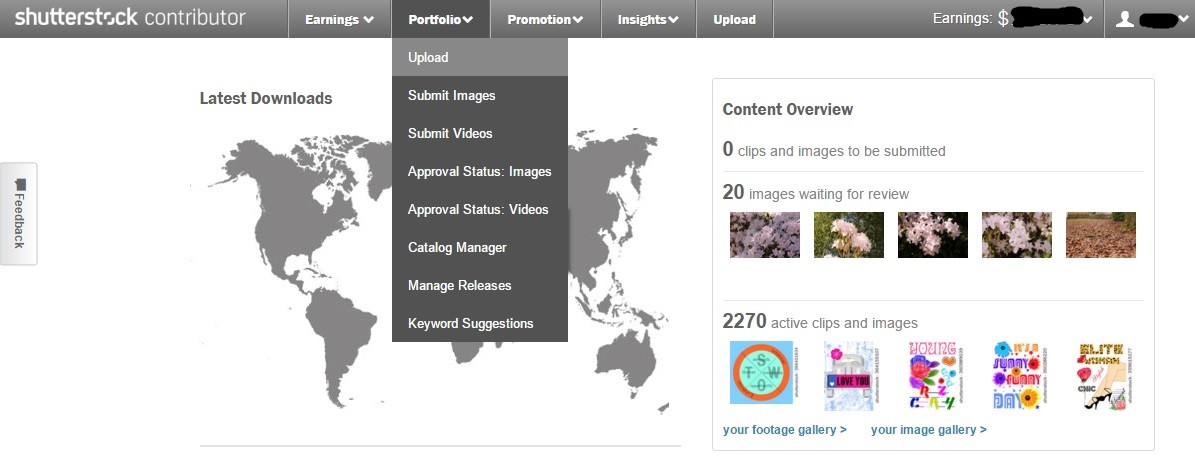
http://hizliresim.com/5M62bq
Sonrasında karşınıza şu ekran gelecektir. Birden fazla dosyayı aynı anda yükleyebilirsiniz (Select Multiple Files'a basın) veya dosyalarınızı sürükleyip ekrana bırakabilirsiniz. Ekran şu:
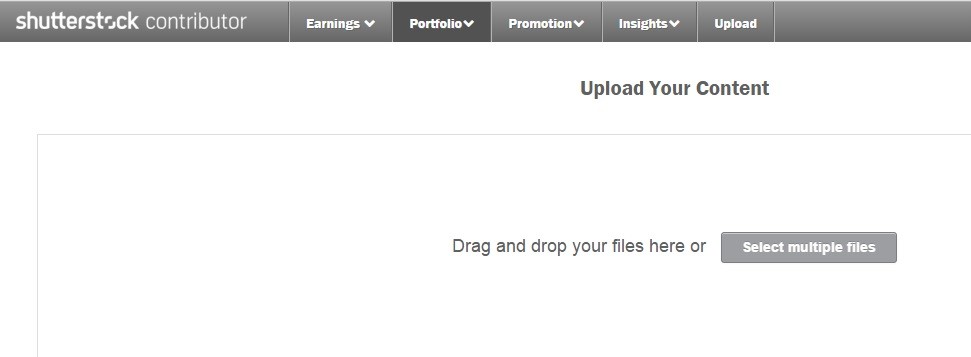
http://hizliresim.com/or48AR
Ben dört tane kelebek fotoğrafı göndermek istedim. Seçtim ve hepsi yüklendi. Bu tarz yüklemede bazen hatalar olabiliyor. Mesela aşağıdaki ekrandaki gibi fotoğraflar tam görünmez. Diyelim ki 2. fotoğrafta hata oldu, diğerini yükler, sonra diğerini. En son durur. 4 fotoğraftan birinde o çerçeve boş görünür. Panik yapmayın. Normal olarak Edit Your Content denen butona basın. Eğer yüklemede hata varsa zaten dosyaların orjinal hallerini hemen üstte gösterir. Aklınızda tutup tekrar yüklersiniz. Benim bu yüklemede hata çıkmadı. İlerde çıkarsa ekran çıktısını koyarım.
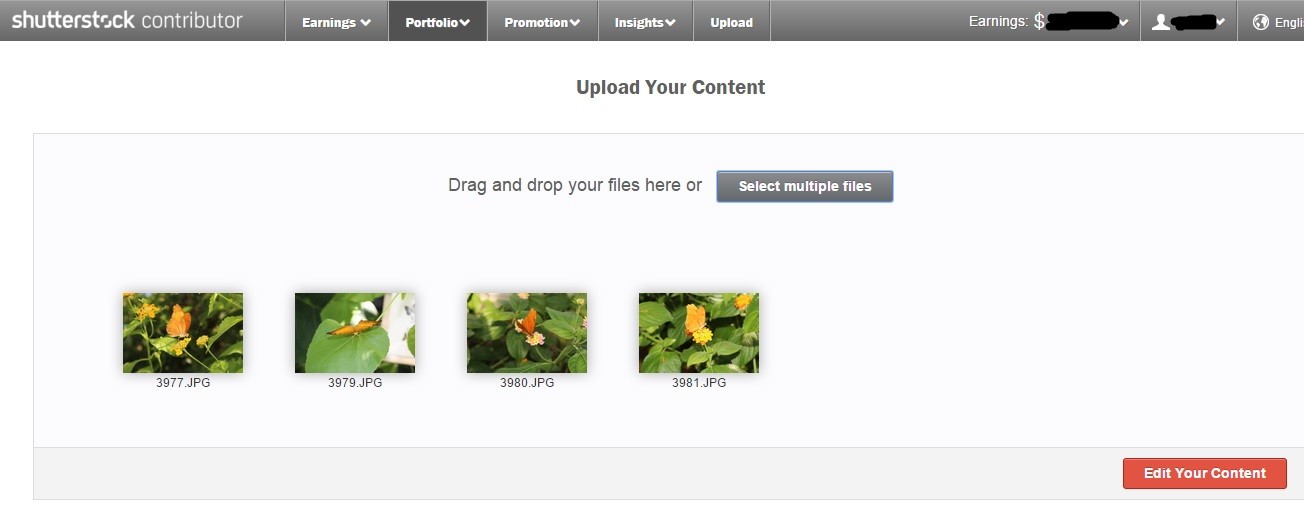
http://hizliresim.com/jVb119
Sonraki aşamada da fotoğraflarınıza anahtar kelime yazıp gruplarını belirlersiniz. Benim bu 4 fotodaki gibi tüm fotolara aynı anahtar kelimeleri yazacaksanız tek tek uğraşmayın. Sol üst köşede All butonuna tıklayıp bütün fotoğrafları seçin ve sadece bir kutucuğa yazın. Hepsini seçtiğiniz için bir tanesine yazınca hepsinde aynısı çıkar.
Ben bu örnekte Description (tanım) kısmına:
Orange, black and white "Monarch Butterfly" in Innsbruck, Austria. Its scientific name is Danaus Plexippus, native to North, Central and South America. yazdım.
Anahtar kelimeleri de virgülle ayırın, Keywords kısmına yazın. 50 kelimeye kadar yazabilirsiniz. Ne kadar kelime o kadar çok satış ihtimali demektir unutmayın.
butterfly, Monarch Butterfly, Danaus Plexippus, orange, black, white, lantana camara, Nymphalidae, sipping, nectar, Bougainvillea, animal, insect, flowers, fly, wings, larva, larvae, pupate, cocoon, pupa, moths, lepidopterist, lepidoptera, lepidopteran, metamorphosis, pattern, showy, bright, caterpillars, zoology, striped, usa, us, canada, south america, exotic, innsbruck, austria, entomology, beautiful, beauty, colorful, species, nature, natural, no photoshop, real, tropical, rain forest
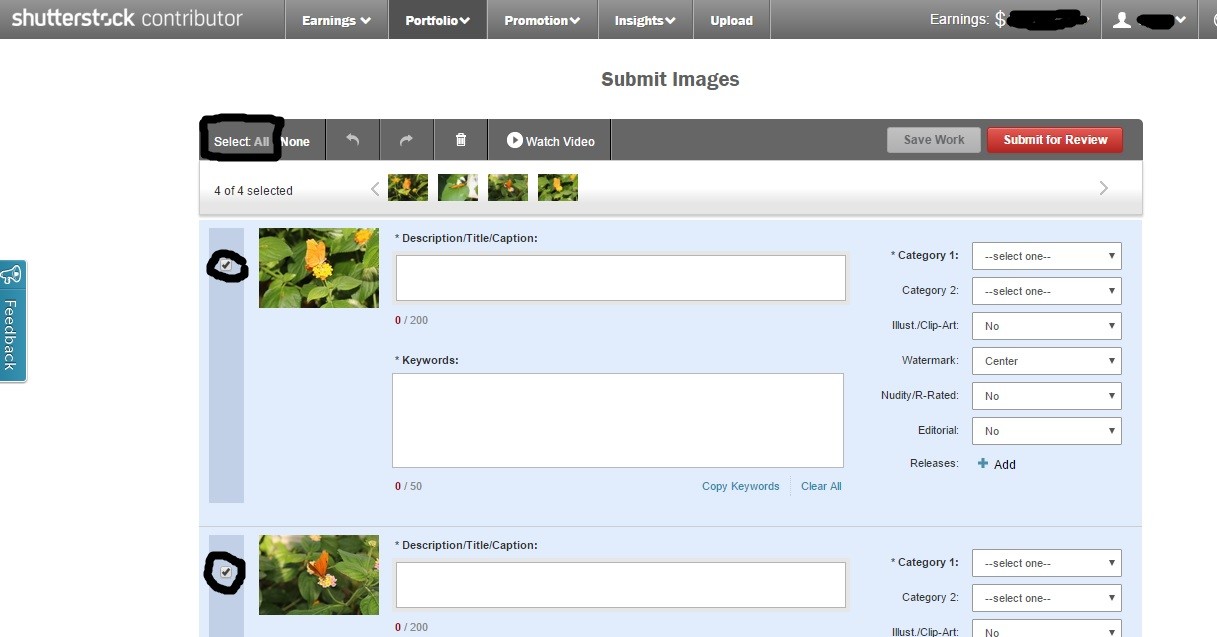
http://hizliresim.com/or48dk
Sonra sağ kısımdaki Category 1 ve Category 2'den fotoğrafların kategorilerini seçin. İstediğiniz anda bu bilgileri sağ üst köşedeki Save Work kısmından kaydedip sonradan tekrar geri dönebilirsiniz. Ben genelde diyelim ki 20 fotoğraf yükleyip (hepsi farklı olabilir) kaydederim ve hepsini tek seferde göndermeye çalışırım çünkü her fotoğraf gönderdiğinizde e-mail atarlar. Her fotoğraf gözden geçirildiğinde yine e-mail atarlar. Sinir bozucu olmasın diye tek seferde gönderirim.
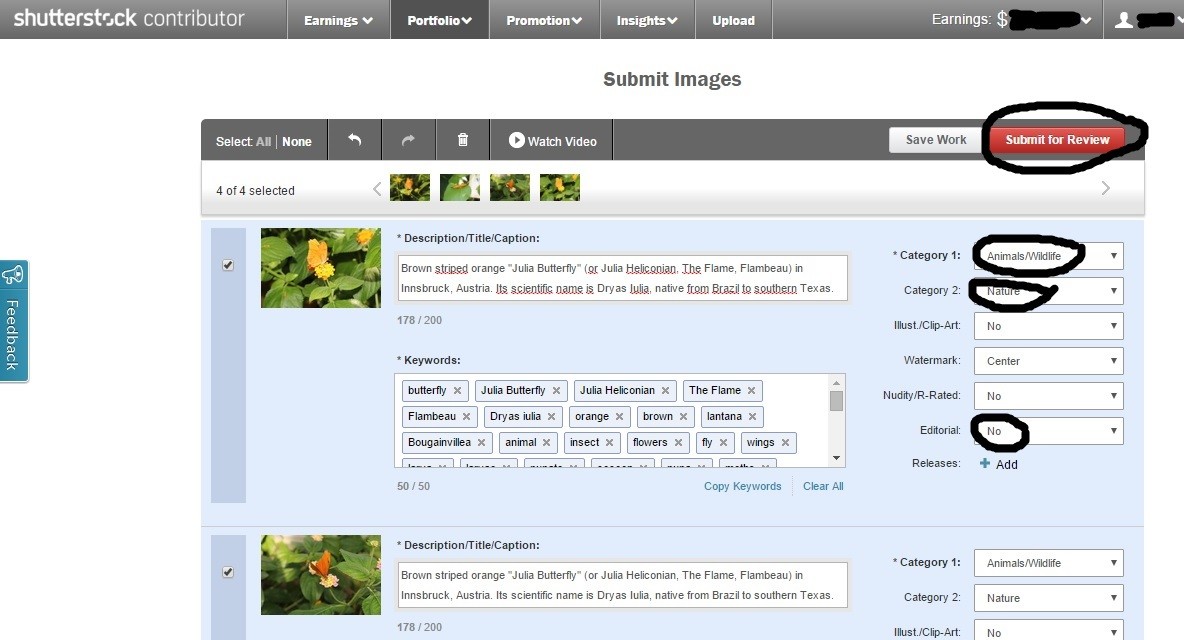
http://hizliresim.com/or48RR
Diğer seçenekler ise şöyle:
Ill/ Clip art: Eğer Adobe Illustrator gibi programlarla çizim yaparsanız Yes'i işaretleyin.
Watermark: Fotoğrafınız yayınlandığında filigran fotoğrafın neresine gelsin. Ben genelde ortayı (Center) seçiyorum.
Nudity: Fotoğrafınız çıplaklık içeriyor mu?
Editorial: Bu kısım önemli. Fotoğraflarınızda bilinen marka, yüz vs görünüyorsa ve o fotoğraftaki kişilerden yazılı izin alamıyorsanız Editorial kısmını Yes yapın. Bu fotoğraflar sadece haber amaçlı kullanılabilir, ticari amaçlı kullanılamaz. Bu durumda fotoğrafın Tanım (Description) kısmını farklı yazmanız gerekir. Fotoğrafın çekildiği tam tarihi, yeri falan yazmanız gerekli. Bunun için format şu. Örnek veriyorum.
Münih Tren İstasyonu fotoğrafı
Bu fotoğrafta bir sürü insan, marka vs var. Hepsinden tek tek izin alamayacağım için başlığı şöyle yazdım.
MUNICH, GERMANY - AUGUST 22, 2015: A view from Munich Main Train Station (Munchen Hauptbahnhof).
Tarih, yer vs bilgileri var. Sonra Editorial'da Yes yapıp gönderdim.
Eğer benim gibi kelebek gönderecekseniz editorial kısmını No yapın çünkü ticari bir fotoğraf. Kimseden izin almak gerekmez.
Releases: Eğer bir model kullandıysanız, diyelim ki arkadaşınız Ahmet'in fotoğrafını çektiniz ve ticari olarak satmak istiyorsunuz. Gerekli kağıtları indirin Shutterstock'tan ve arkadaşınıza imzalatıp Release kısmından o izin dosyalarını yükleyin. (Taratmalısınız sanırım).
Not düşeyim, ticari fotoğraflar daha çok satılır. En azından benim deneyimim o yönde.
Neyse, her şeyi ayarladıktan sonra sağ üst köşeden Submit For Review'a tıklayın.
Sonraki aşamada aşağıdaki ekran çıkacaktır. Eğer gönderdiğiniz fotoğrafsa ve ilk kez gönderiyorsanız benim gibi bir şey seçmeden tekrar Submıt For Review'a tıklayın.
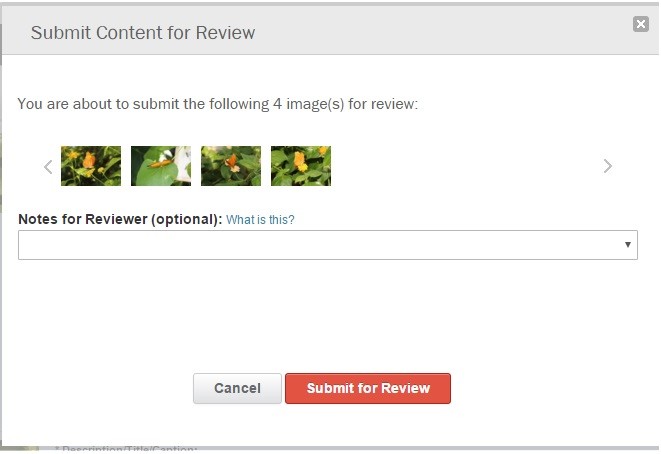
http://hizliresim.com/nL0LJR
Büyük ihtimalle aşağıdaki ekran gelecek karşınıza.
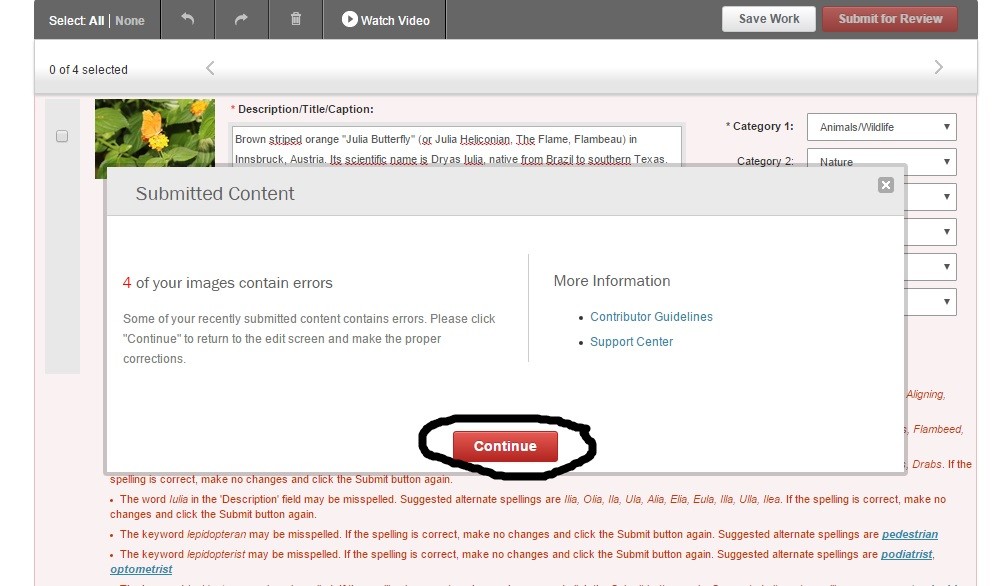
http://hizliresim.com/m1A1M2
Sebebi, yazdığınız fotoğraf bilgilerinde yazım yanlışı olması veya Shutterstock'ta daha önce tanımlanmamış kelimelerin olmasıdır. Mesela ben anahtar kelimelere Kurufasulye yazarsam, Shutterstock tanımaz bunu. Eğer yazım yanlışı olmadığından eminseniz düzeltmenize gerek yok çünkü verdiğim örnek geleneksel bir yemeğin adı ve Türkler genelde alacaktır. Bunun içinde bu kelimeyi yazmak en iyisi.
Continue deyin ve önceki ekrana tekrar dönün.
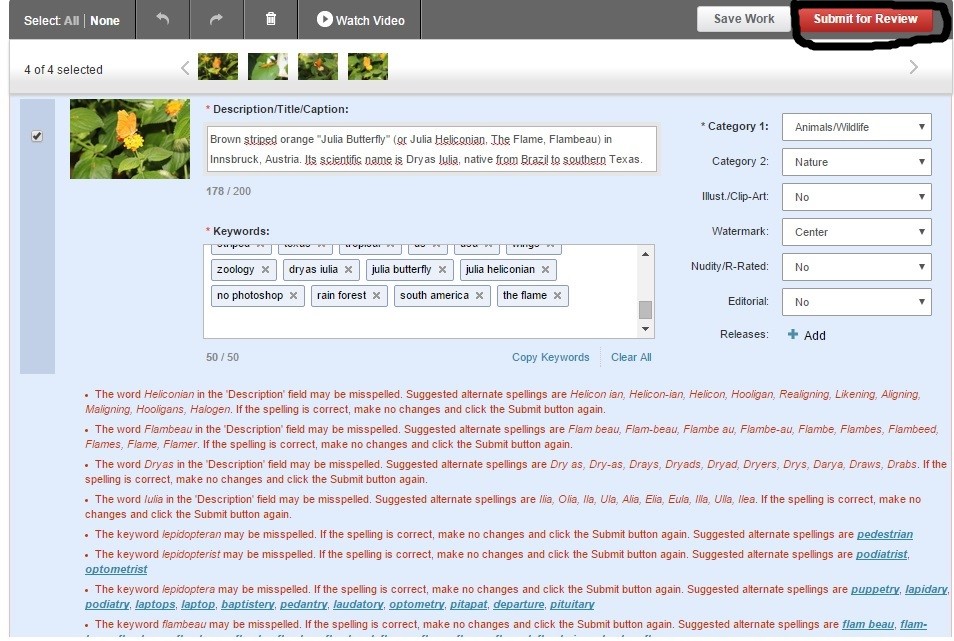
http://hizliresim.com/92Z2l3
Mesela benim örnekte bir sürü Latince kelime var Shutterstock'un tanımadığı. Örnek: Lepidoptera. Shutterstock tanımasa da önemli bir kelime. Hiç bir şeyi değiştirmeden tekrar sağ üst köşedeki Submit for Review'a tıklıyorum. Hata olsaydı düzeltir gönderirdim.
Eğer sorun yoksa bilgilerde. Aşağıdaki ekran karşınıza çıkar. Fotoğraflarınız başarıyla gönderilmiştir.
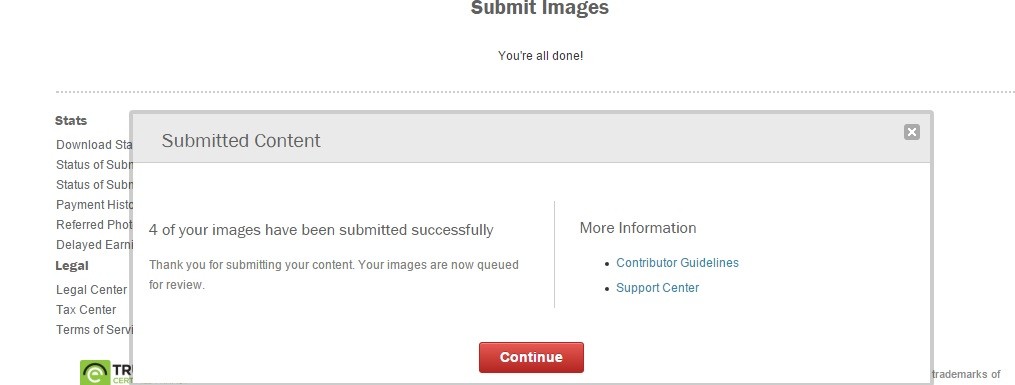
http://hizliresim.com/pBJBJa
Continue deyip normal ana ekrana dönebilirsiniz. E-mail gelecektir fotoğraflarınızın gittiğine dair. Bir kaç gün içinde de fotoğraflarınızı kontrol edip bildirirler. Eğer Editorial fotoğraf ise genelde daha kısa sürüyor bakmaları.
Bu yükleme yönteminin dışında FTP ile de yükleyebilirsiniz. Bunun için Filezilla gibi bir program gerekli. O programa Shutterstock şifrenizle girip yükleyebilirsiniz. Bu konuyu okuyorsanız zaten Shutterstock'ta yenisinizdir. Siz bu yukarıda anlattığım yöntemle başlayın bence. FTP yöntemini başka zaman anlatırım vaktim olunca.
Eğer Shutterstock'a üye olmadıysanız ÜYELİK LİNKİ BURADA
Böylelikle Shutterstock'a nasıl fotoğraf, resim yüklenir öğrenmiş oldunuz. İlerde de nasıl vektör ve illüstrasyon yüklenir yazarım. Bir sorunuz varsa bu başlığa yazın veya mesaj atın sorun değil elimden geldiğince cevaplarım. Bol kazançlar.
Ekran görüntüleriyle ilgili 9 dosya vardı, sığmadı. Buraya ekliyorum geri kalanını. Sanırım sadece üyeler görebiliyor bu dosyaları ama olsun.
Öncelikle şunları bilmeniz gerekli. Shutterstock'a fotoğraf gönderebilmek için ön şartları yerine getirmelisiniz.
1- Kimlik gönderin ve kimliğiniz onaylansın. Türk vatandaşlarından pasaport istiyorlar diye biliyorum. Yanlışım varsa düzeltin.
2- Ön elemede 10 foto gönderiyorsunuz ve en az 1 tanesinin kabul edilmesi gerekiyor. Önceden 7 fotoğraf kuralı vardı şimdi 1'e düşürdüler, şanslısınız yani. Ben 8. denememde kabul almıştım.
Kabul aşamasında nasıl fotoğraf gönderilir onu gösteremeyeceğim çünkü ben kabulu aldım ama kabul aşamasındaki gönderimle normal gönderim arasında fark yok.
Ön elemeyi geçtiyseniz fotoğraf yüklemeyi az çok öğrenmişsinizdir gerçi ama yine de anlatayım.
Önce kullanıcı panelinizden Portfolio -> Upload' u seçin.
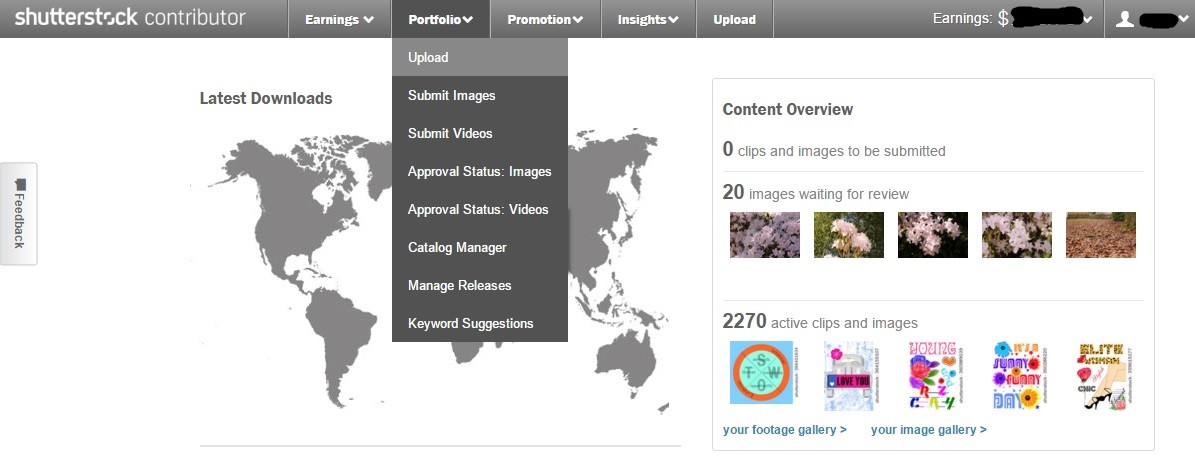
http://hizliresim.com/5M62bq
Sonrasında karşınıza şu ekran gelecektir. Birden fazla dosyayı aynı anda yükleyebilirsiniz (Select Multiple Files'a basın) veya dosyalarınızı sürükleyip ekrana bırakabilirsiniz. Ekran şu:
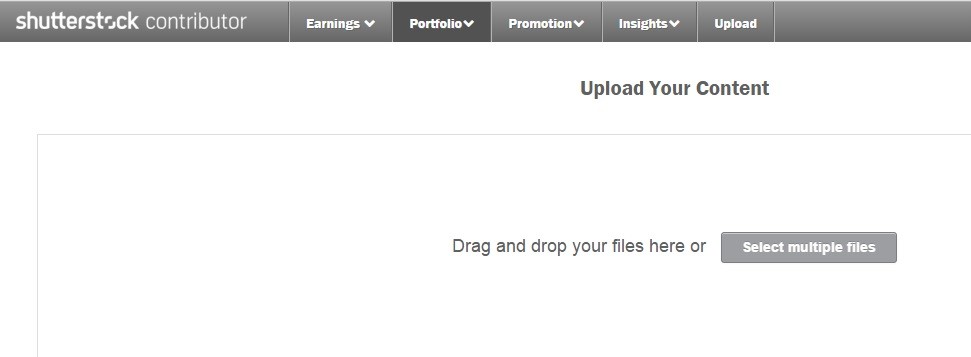
http://hizliresim.com/or48AR
Ben dört tane kelebek fotoğrafı göndermek istedim. Seçtim ve hepsi yüklendi. Bu tarz yüklemede bazen hatalar olabiliyor. Mesela aşağıdaki ekrandaki gibi fotoğraflar tam görünmez. Diyelim ki 2. fotoğrafta hata oldu, diğerini yükler, sonra diğerini. En son durur. 4 fotoğraftan birinde o çerçeve boş görünür. Panik yapmayın. Normal olarak Edit Your Content denen butona basın. Eğer yüklemede hata varsa zaten dosyaların orjinal hallerini hemen üstte gösterir. Aklınızda tutup tekrar yüklersiniz. Benim bu yüklemede hata çıkmadı. İlerde çıkarsa ekran çıktısını koyarım.
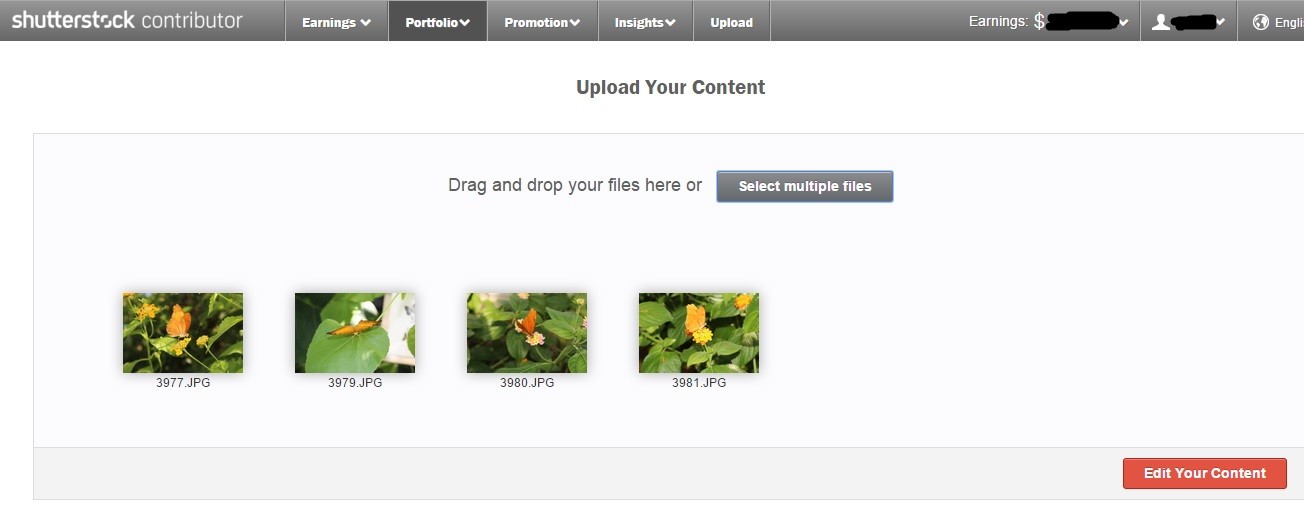
http://hizliresim.com/jVb119
Sonraki aşamada da fotoğraflarınıza anahtar kelime yazıp gruplarını belirlersiniz. Benim bu 4 fotodaki gibi tüm fotolara aynı anahtar kelimeleri yazacaksanız tek tek uğraşmayın. Sol üst köşede All butonuna tıklayıp bütün fotoğrafları seçin ve sadece bir kutucuğa yazın. Hepsini seçtiğiniz için bir tanesine yazınca hepsinde aynısı çıkar.
Ben bu örnekte Description (tanım) kısmına:
Orange, black and white "Monarch Butterfly" in Innsbruck, Austria. Its scientific name is Danaus Plexippus, native to North, Central and South America. yazdım.
Anahtar kelimeleri de virgülle ayırın, Keywords kısmına yazın. 50 kelimeye kadar yazabilirsiniz. Ne kadar kelime o kadar çok satış ihtimali demektir unutmayın.
butterfly, Monarch Butterfly, Danaus Plexippus, orange, black, white, lantana camara, Nymphalidae, sipping, nectar, Bougainvillea, animal, insect, flowers, fly, wings, larva, larvae, pupate, cocoon, pupa, moths, lepidopterist, lepidoptera, lepidopteran, metamorphosis, pattern, showy, bright, caterpillars, zoology, striped, usa, us, canada, south america, exotic, innsbruck, austria, entomology, beautiful, beauty, colorful, species, nature, natural, no photoshop, real, tropical, rain forest
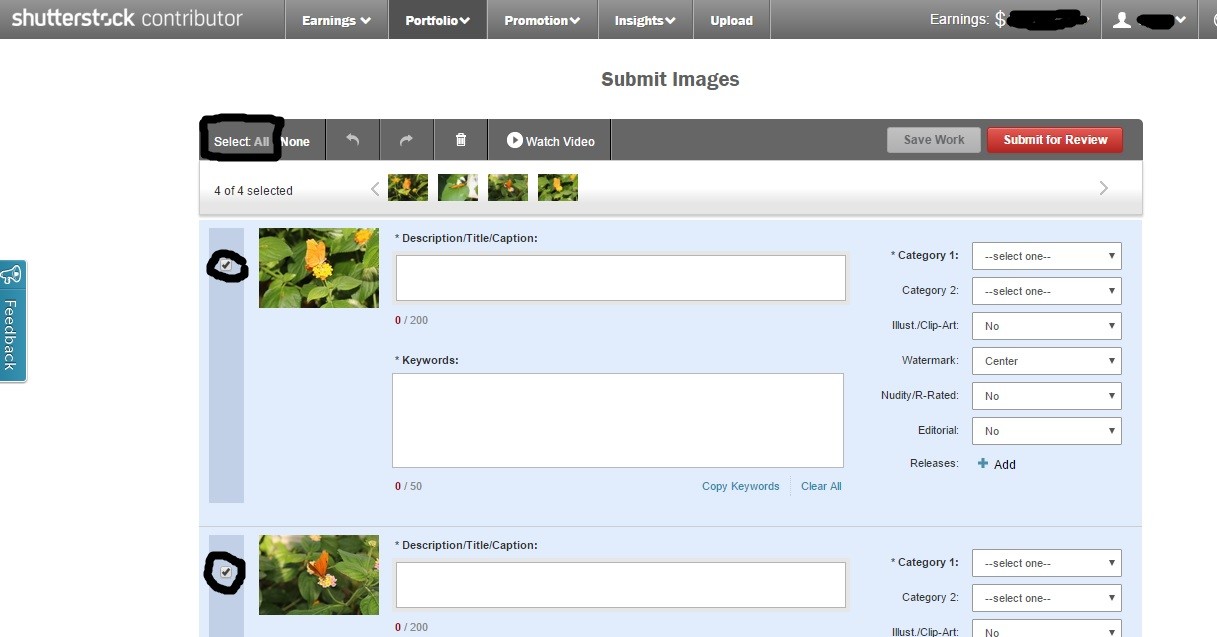
http://hizliresim.com/or48dk
Sonra sağ kısımdaki Category 1 ve Category 2'den fotoğrafların kategorilerini seçin. İstediğiniz anda bu bilgileri sağ üst köşedeki Save Work kısmından kaydedip sonradan tekrar geri dönebilirsiniz. Ben genelde diyelim ki 20 fotoğraf yükleyip (hepsi farklı olabilir) kaydederim ve hepsini tek seferde göndermeye çalışırım çünkü her fotoğraf gönderdiğinizde e-mail atarlar. Her fotoğraf gözden geçirildiğinde yine e-mail atarlar. Sinir bozucu olmasın diye tek seferde gönderirim.
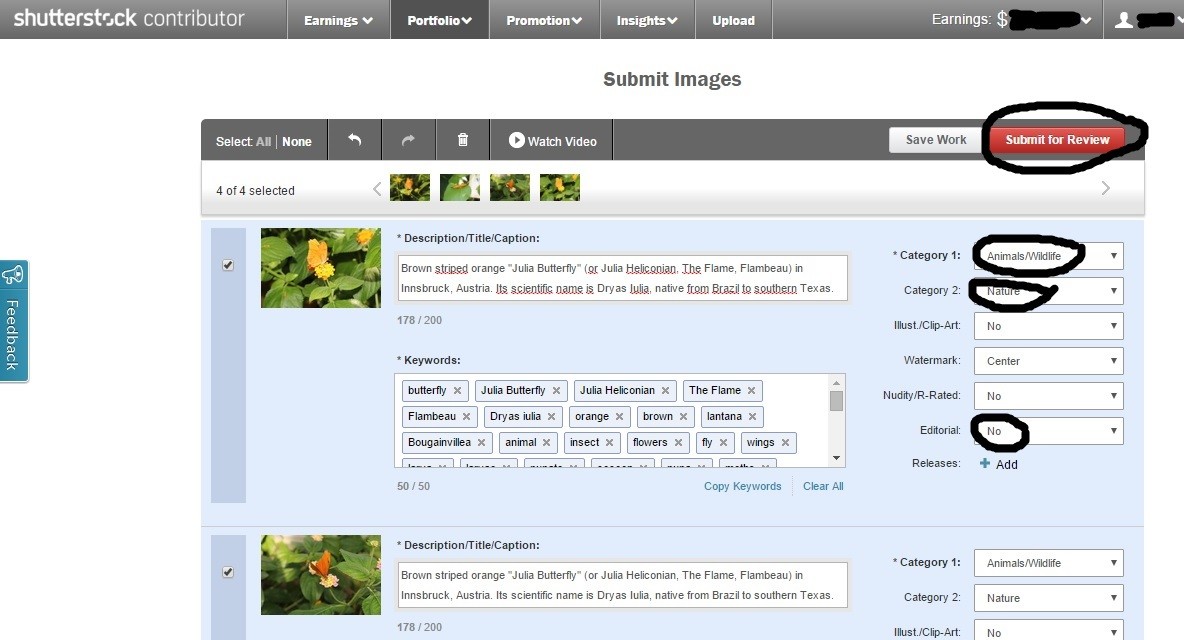
http://hizliresim.com/or48RR
Diğer seçenekler ise şöyle:
Ill/ Clip art: Eğer Adobe Illustrator gibi programlarla çizim yaparsanız Yes'i işaretleyin.
Watermark: Fotoğrafınız yayınlandığında filigran fotoğrafın neresine gelsin. Ben genelde ortayı (Center) seçiyorum.
Nudity: Fotoğrafınız çıplaklık içeriyor mu?
Editorial: Bu kısım önemli. Fotoğraflarınızda bilinen marka, yüz vs görünüyorsa ve o fotoğraftaki kişilerden yazılı izin alamıyorsanız Editorial kısmını Yes yapın. Bu fotoğraflar sadece haber amaçlı kullanılabilir, ticari amaçlı kullanılamaz. Bu durumda fotoğrafın Tanım (Description) kısmını farklı yazmanız gerekir. Fotoğrafın çekildiği tam tarihi, yeri falan yazmanız gerekli. Bunun için format şu. Örnek veriyorum.
Münih Tren İstasyonu fotoğrafı
Bu fotoğrafta bir sürü insan, marka vs var. Hepsinden tek tek izin alamayacağım için başlığı şöyle yazdım.
MUNICH, GERMANY - AUGUST 22, 2015: A view from Munich Main Train Station (Munchen Hauptbahnhof).
Tarih, yer vs bilgileri var. Sonra Editorial'da Yes yapıp gönderdim.
Eğer benim gibi kelebek gönderecekseniz editorial kısmını No yapın çünkü ticari bir fotoğraf. Kimseden izin almak gerekmez.
Releases: Eğer bir model kullandıysanız, diyelim ki arkadaşınız Ahmet'in fotoğrafını çektiniz ve ticari olarak satmak istiyorsunuz. Gerekli kağıtları indirin Shutterstock'tan ve arkadaşınıza imzalatıp Release kısmından o izin dosyalarını yükleyin. (Taratmalısınız sanırım).
Not düşeyim, ticari fotoğraflar daha çok satılır. En azından benim deneyimim o yönde.
Neyse, her şeyi ayarladıktan sonra sağ üst köşeden Submit For Review'a tıklayın.
Sonraki aşamada aşağıdaki ekran çıkacaktır. Eğer gönderdiğiniz fotoğrafsa ve ilk kez gönderiyorsanız benim gibi bir şey seçmeden tekrar Submıt For Review'a tıklayın.
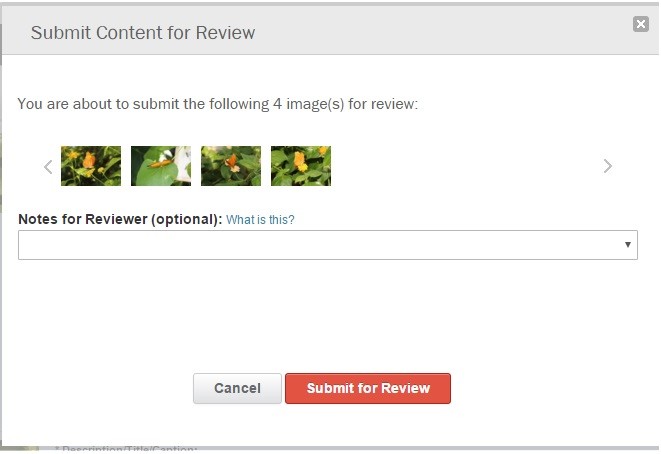
http://hizliresim.com/nL0LJR
Büyük ihtimalle aşağıdaki ekran gelecek karşınıza.
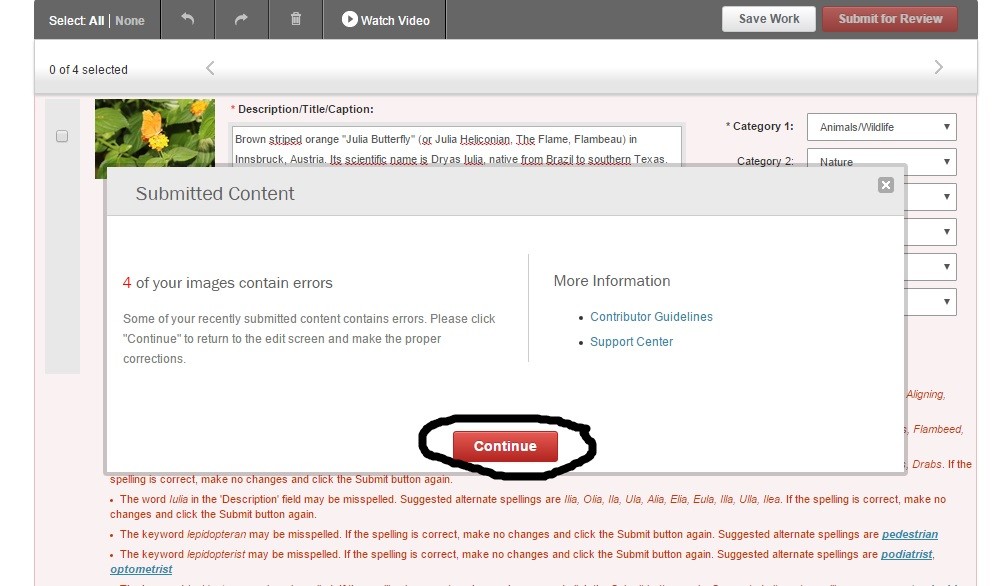
http://hizliresim.com/m1A1M2
Sebebi, yazdığınız fotoğraf bilgilerinde yazım yanlışı olması veya Shutterstock'ta daha önce tanımlanmamış kelimelerin olmasıdır. Mesela ben anahtar kelimelere Kurufasulye yazarsam, Shutterstock tanımaz bunu. Eğer yazım yanlışı olmadığından eminseniz düzeltmenize gerek yok çünkü verdiğim örnek geleneksel bir yemeğin adı ve Türkler genelde alacaktır. Bunun içinde bu kelimeyi yazmak en iyisi.
Continue deyin ve önceki ekrana tekrar dönün.
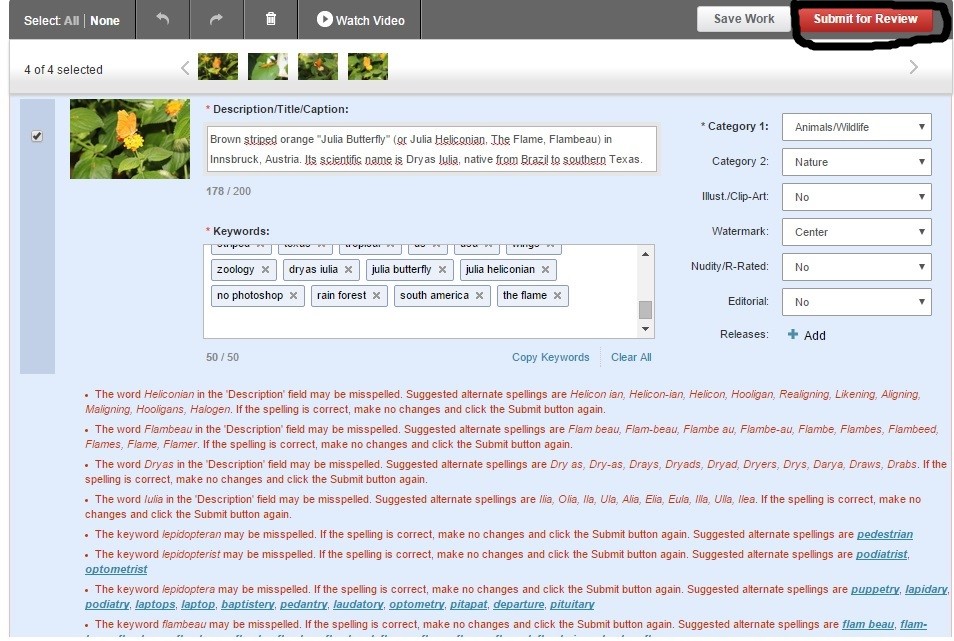
http://hizliresim.com/92Z2l3
Mesela benim örnekte bir sürü Latince kelime var Shutterstock'un tanımadığı. Örnek: Lepidoptera. Shutterstock tanımasa da önemli bir kelime. Hiç bir şeyi değiştirmeden tekrar sağ üst köşedeki Submit for Review'a tıklıyorum. Hata olsaydı düzeltir gönderirdim.
Eğer sorun yoksa bilgilerde. Aşağıdaki ekran karşınıza çıkar. Fotoğraflarınız başarıyla gönderilmiştir.
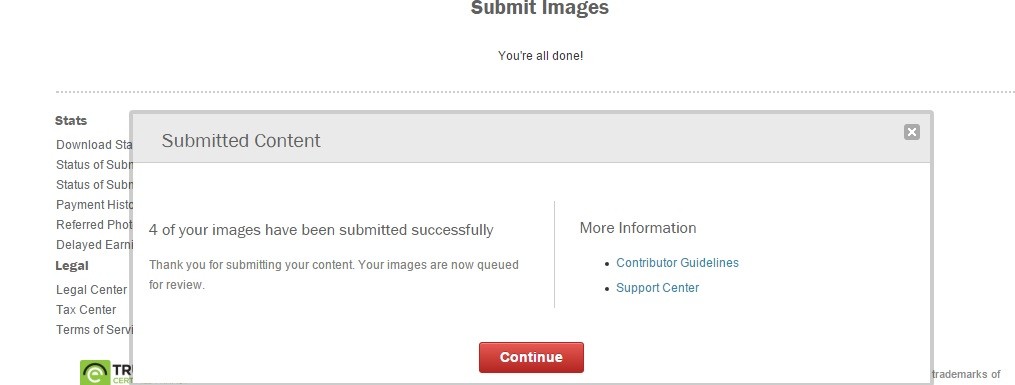
http://hizliresim.com/pBJBJa
Continue deyip normal ana ekrana dönebilirsiniz. E-mail gelecektir fotoğraflarınızın gittiğine dair. Bir kaç gün içinde de fotoğraflarınızı kontrol edip bildirirler. Eğer Editorial fotoğraf ise genelde daha kısa sürüyor bakmaları.
Bu yükleme yönteminin dışında FTP ile de yükleyebilirsiniz. Bunun için Filezilla gibi bir program gerekli. O programa Shutterstock şifrenizle girip yükleyebilirsiniz. Bu konuyu okuyorsanız zaten Shutterstock'ta yenisinizdir. Siz bu yukarıda anlattığım yöntemle başlayın bence. FTP yöntemini başka zaman anlatırım vaktim olunca.
Eğer Shutterstock'a üye olmadıysanız ÜYELİK LİNKİ BURADA
Böylelikle Shutterstock'a nasıl fotoğraf, resim yüklenir öğrenmiş oldunuz. İlerde de nasıl vektör ve illüstrasyon yüklenir yazarım. Bir sorunuz varsa bu başlığa yazın veya mesaj atın sorun değil elimden geldiğince cevaplarım. Bol kazançlar.
Ekran görüntüleriyle ilgili 9 dosya vardı, sığmadı. Buraya ekliyorum geri kalanını. Sanırım sadece üyeler görebiliyor bu dosyaları ama olsun.





